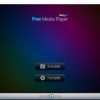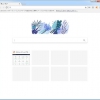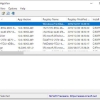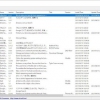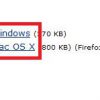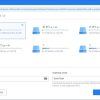BrowserDownloadsView:複数のブラウザーでダウンロードしたファイルを一覧表示できる
複数の Web ブラウザーを用途に応じて使ってるケースあるかと思います。
そういう時に困るのが、あの時ダウンロードしたファイルどこだっけ?
そのような時に便利なフリーソフトがあります。
『BrowserDownloadsView』です。
BrowserDownloadsView
BrowserDownloadsView は、複数の Web ブラウザーでダウンロードされたファイルの詳細を一覧表示できます。
対応している Web ブラウザーは、以下の通りです。
- Chrome
- Firefox
- SeaMonkey
- Opera
- Yandex
- Vivaldi
- Chromium-Based Edge
- Brave(当管理人の環境で動作確認済み)
全てのダウンロードファイルについて、以下の情報などが表示されます。
- ファイル名
- ダウンロードファイルの URL
- ダウンロード元の Web ページの URL
- ダウンロード開始時間
- ダウンロード終了時間
- ダウンロード時間
- ダウンロードサイズ
- ダウンロードに使用した Web ブラウザー
- ダウンロード結果
- ダウンロード速度
- ダウンロードファイルの保存先フルパス
- MINE TYPE
1 つ以上のダウンロードファイルを選択して、
それらをコンマ区切り/タブ区切り/ html5/ xml/ JSONファイルにリストとしてエクスポート可。
また、ダウンロードしたファイルの MD5 / SHA1 / SHA256 / SHA512 ハッシュを計算可。
クイック検索も可能。
ダブルクリック時・エンターキー押下時の動作を設定可。
タスクトレイへの常駐も可能。
右クリックメニューから VirusTotal Web サイトでダウンロードしたファイルを簡単に確認可。
※ダウンロードされたファイルの SHA256 ハッシュを自動的に計算し、
正しい URL でデフォルトの Web ブラウザーを開きます。
リモートコンピューターからダウンロードリストを読み込んだり、
指定した Web ブラウザーのプロファイルフォルダーからダウンロードリストを読み込み可。
コマンドラインオプションも使用可能。
実行ファイル単体で動作するので、持ち運びも可能。
記事を作成もしくは更新時点でのバージョン:1.05
入手方法
「BrowserDownloadsView」をダウンロードします。
BrowserDownloadsView – 公式サイト
インストール手順
ダウンロードした ZIP ファイルを解凍してできたフォルダを好きな場所に置くだけです。
あとは、フォルダの中にある「BrowserDownloadsView.exe」をダブルクリックするだけです。
使い方
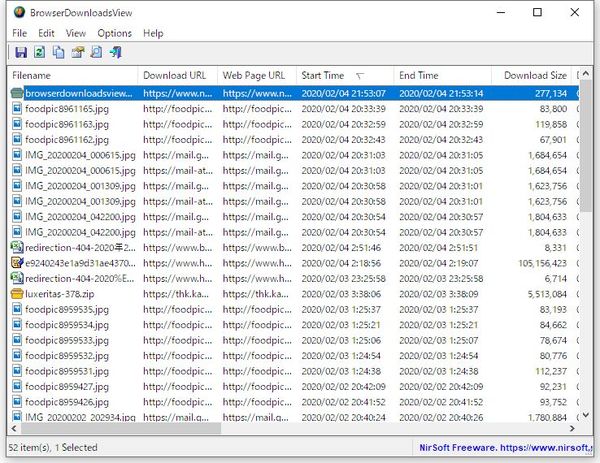
デフォルトの状態で開いた画面。
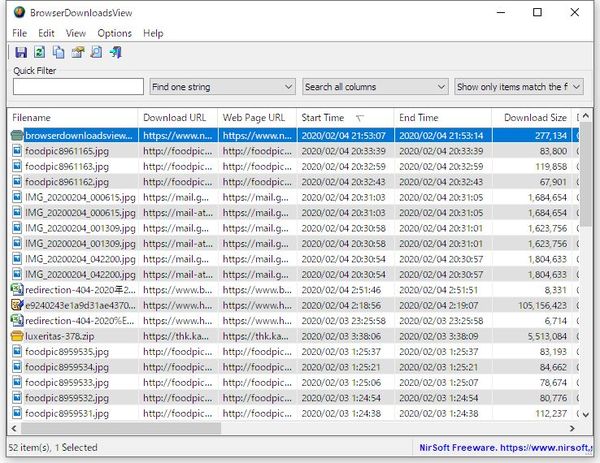
クイック検索・グリッド表示・色付け表示した際の画面。
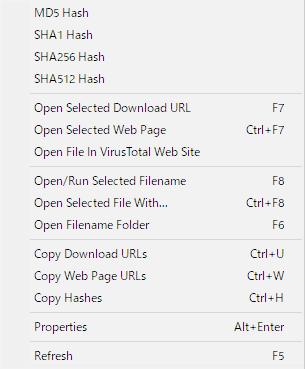
右クリックメニュー。
対応OS
Windows XP から Windows 10 までの全てのバージョンの Windows。
32/64 bitを含む
対応Webブラウザー
Chrome、Firefox、及び以下のWebブラウザー。
SeaMonkey、Opera、Yandex、Vivaldi、Chromium-Based Edge
Web ブラウザーがプライベートモードであったときにダウンロードされたファイルは表示されません。